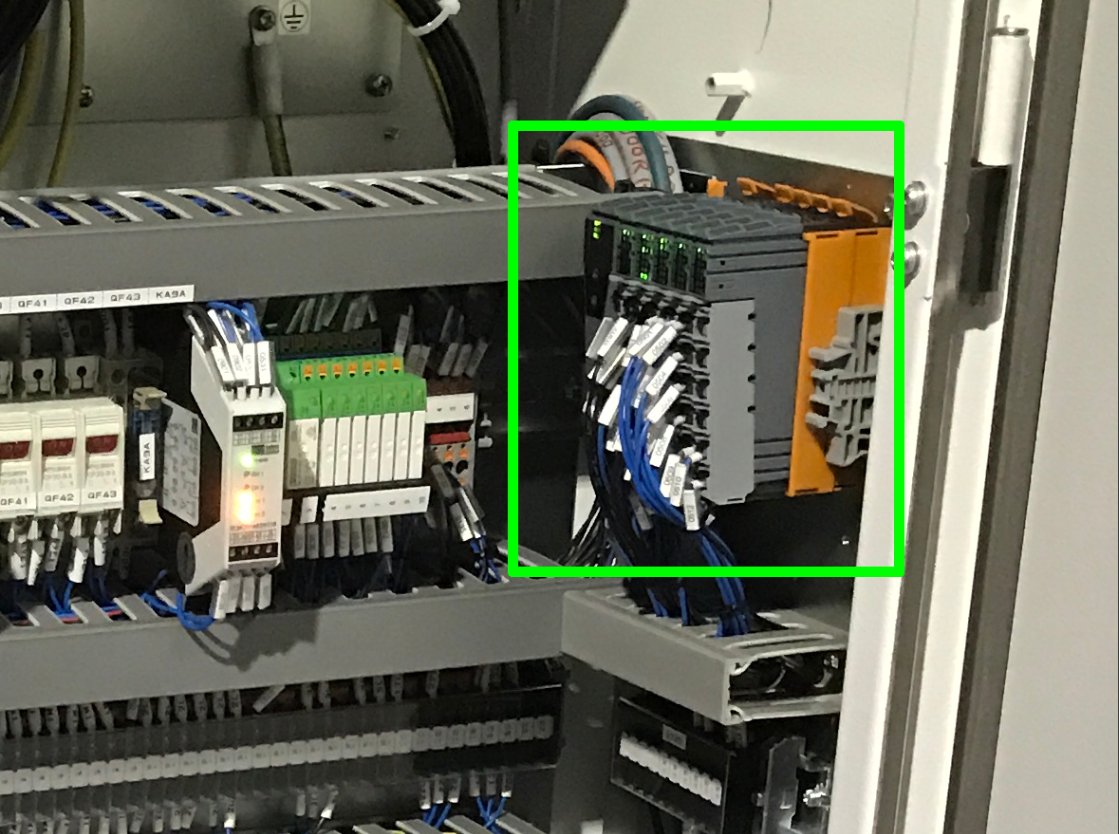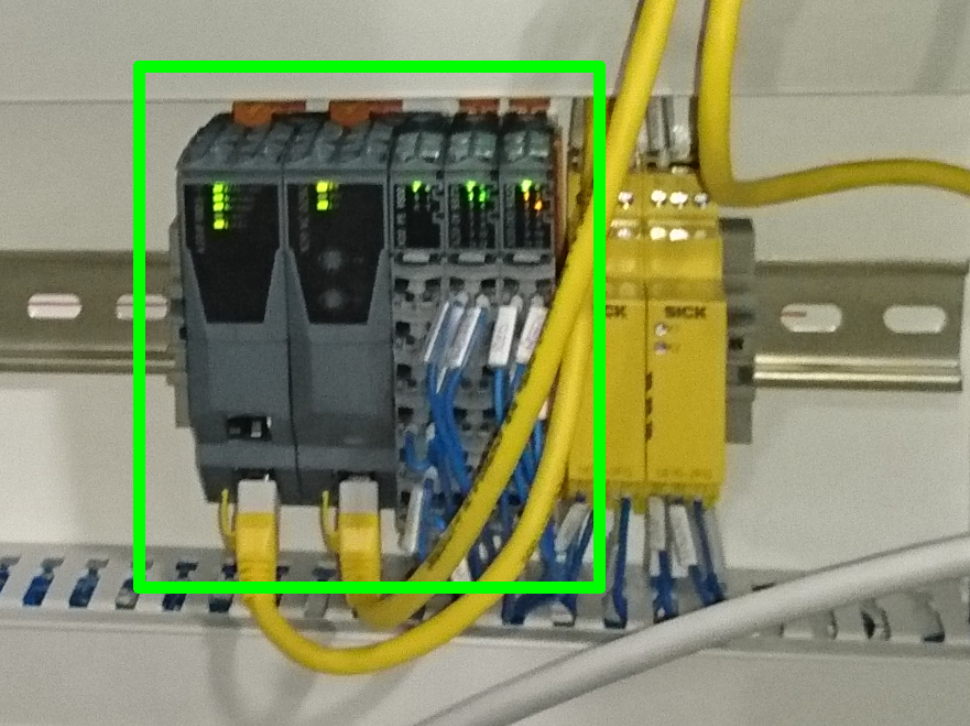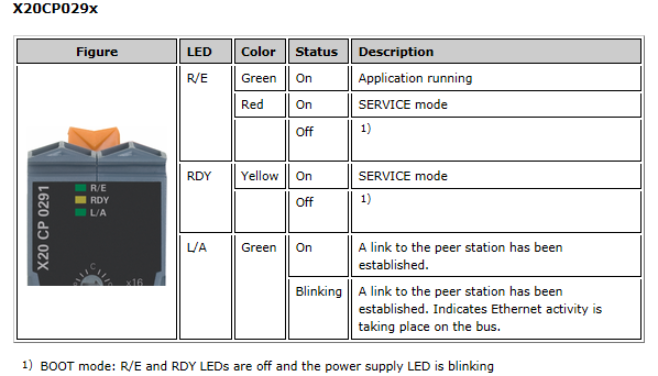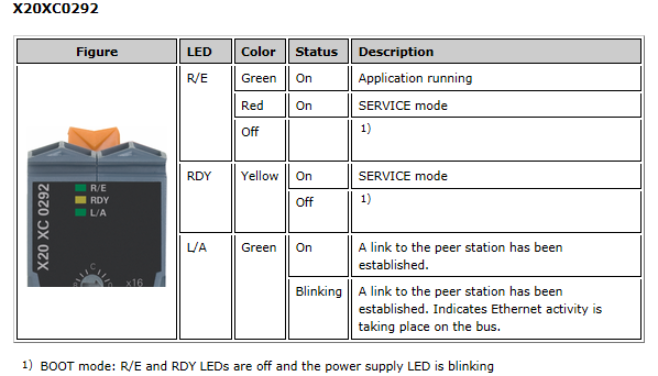PLC CPU Modul ersetzen
|
Sie wurden von RoboJob aufgefordert, das CPU Modul des Device Interface PLC zu ersetzen.Sie haben ein CPU Modul zum Austausch von RoboJob erhalten.Der Austausch des CPU Moduls kann dabei helfen, Probleme zu lösen oder Fern-Updates auszuführen. |
1. Verwenden Sie folgende Werkzeuge
|
|
|
|
-
* Es ist nur ein Typ des Device Interface PLC vorhanden.
|
|
|
-
** Es wird immer nur eines dieser Austauschteile versendet.
2. Vorgehensweise
2.1. CNC-Maschine und Device Interface ausschalten
In den meisten Fällen erfolgt die Stromversorgung des Device Interface von der Maschine.Dann genügt es, die Maschine auszuschalten und die Stromversorgung mit dem AUS-Schalter zu unterbrechen.Wenn das Device Interface eine externe Stromversorgung aufweist, muss auch diese Stromversorgung abgeschaltet werden.
Kontrolle: Alle Status LEDs am Device Interface müssen deaktiviert sein.
2.2. RoboJob Device Interface PLC bestimmen
Der Device Interface PLC kann sich an nur wenigen unterschiedlichen Stellen befinden.Das Device Interface kommuniziert mit der Maschine, und deshalb ist es immer mit der Maschine verbunden.
Der Device Interface PLC befindet sich oft im Schaltschrank der Maschine, in einem externen Gehäuse, im Schaltschrank des Staplers oder im Schaltschrank des IPC.
|
|
|
|
|
|
|
|
2.3. CPU Modul entfernen
Das CPU Modul befindet sich an der linken Seite.Manchmal befindet sich noch ein Profibus oder ein EtherNet/IP Modul an der linken Seite des CPU Moduls.Vorn beim CPU Modul befindet sich die folgende Kennzeichnung: X20CP0292 oder X20XC0292.Bevor das CPU Modul entfernt wird, muss das Ethernet Kabel abgenommen werden.
Den orangefarbenen Knopf nach unten drücken und gerade hochziehen, um die CPU vom Sockel zu lösen.Das Modul sollte sich leicht und ohne Kraftaufwand lösen lassen.

2.4. Austausch-Modul einsetzen
Das neue Modul dort einsetzen, wo sich das alte CPU Modul befand.Das Modul einrasten lassen.Das Ethernet Kabel wieder anbringen.
2.5. Power on - Einschalten
Die CNC-Maschine und das gesamte RoboJob System einschalten.Prüfen, dass das Device Interface funktioniert.
|
|
|
3. So erhalten Sie weitere Hilfe
Zögern Sie nicht, uns zu kontaktieren, wenn Sie zusätzliche Unterstützung benötigen, die über die in der RoboJob Service Knowledge Base bereitgestellten Dokumente hinausgeht.
Sie können die RoboJob-Serviceabteilung auf folgende Weise kontaktieren:
-
Help Center: service.robojob.eu
-
E-Mail: service@robojob.eu
-
Telefon: +49 7134 9199 543
Wir bitten Sie, uns folgende Informationen zur Verfügung zu stellen:
-
Seriennummer xx-xx-xxx
-
Beschreibung des mangelhaften oder defekten Teils
-
Genauer Fehlercode oder Nachricht
-
Was hat der Roboter getan
-
Was sollte der Roboter tun
-
Bilder oder Videos
Sie können diese Informationen per E-Mail an uns senden.Um große Dateien zu senden, können Sie einen Dateiübertragungsdienst wie WeTransfer verwenden: robojob.wetransfer.com.
Eine automatische Bestätigung wird nach Erhalt Ihrer Mail gesendet.